6 Aplikasi Pemotong GIF Terbaik Offline & Online: Mana yang Harus Digunakan?
Gambar GIF berbeda dengan gambar JPG atau PNG statis. Gambar GIF mengandung banyak bingkai dan pada dasarnya merupakan animasi. Oleh karena itu, kami tidak dapat memprosesnya menggunakan metode konvensional untuk memotong gambar statis. Kami memerlukan Pemotong GIF yang sepenuhnya mendukung format GIF dan memiliki kemampuan untuk menangani berkas animasi.
Dalam panduan ini, kami telah menyusun daftar enam produk terbaik yang tersedia di pasaran, termasuk perangkat lunak desktop, aplikasi seluler, dan perangkat daring. Baik Anda lebih suka bekerja di desktop, perangkat seluler, atau daring, ada pilihan yang tepat untuk Anda. Kelebihan dan kekurangan masing-masing pemotong GIF akan dibahas untuk membantu Anda membuat keputusan lebih cepat.
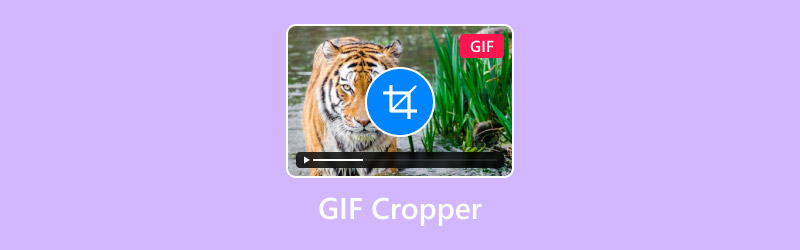
ISI HALAMAN
Bagian 1. Tips untuk Membantu Anda Memilih Pemotong GIF Terbaik
Terlalu banyak alat pemotong GIF yang tersedia saat ini. Jika Anda membuka semuanya untuk memeriksa detailnya, Anda mungkin merasa kewalahan. Berbagai fitur dan metrik kinerja disajikan kepada Anda, dan Anda mungkin bingung memilihnya.
NOleh karena itu, sebelum Anda mulai memfilter, kami akan membantu Anda menentukan beberapa karakteristik penting yang harus dipertimbangkan dan disertakan dalam alat yang dipilih. Karakteristik ini akan memberikan dampak terbesar pada pengalaman pengguna Anda.
• Kecepatan pemrosesan
Pemotong GIF yang baik seharusnya tidak membuat Anda menghabiskan terlalu banyak waktu untuk mengunggah berkas atau mengekspor hasil akhirnya, dan tentunya tidak akan macet atau crash selama proses ini. Pastikan untuk memperhatikan hal ini saat memilih alat.
Selain itu, untuk memudahkan Anda mengekstrak GIF, akan lebih baik jika pemotong GIF dapat mengekstrak GIF dari MP4 atau format lainnya. Dengan begitu, Anda tidak perlu memilih konverter terpisah.
• Keramahan pengguna
Pemotong GIF yang berkualitas seharusnya memiliki antarmuka yang intuitif—unggah, potong, dan keluarkan. Anda seharusnya bisa langsung tahu cara menggunakannya setelah membukanya, alih-alih harus mencari-cari fungsi potong di antara deretan tombol yang berantakan.
• Dukungan untuk Berbagai Format
Alat potong GIF yang Anda pilih harus mendukung sebanyak mungkin format gambar dan video, sehingga Anda dapat dengan mudah membuat dan memotong GIF menggunakan materi apa pun. Lagipula, mengunggah materi Anda hanya untuk menemukan formatnya tidak kompatibel bisa sangat menjengkelkan.
Bagian 2. 3 Aplikasi Pemotong GIF Offline Terbaik
Jika Anda khawatir fluktuasi jaringan dapat memengaruhi operasional Anda, Anda mungkin ingin mempertimbangkan pemotong GIF offline, yang lebih stabil. Di bagian ini, kami telah menyiapkan dua program perangkat lunak desktop dan satu aplikasi seluler untuk Anda.
Pengonversi Video Vidmore
Pertama, mari kita lihat Pengonversi Video Vidmore, perangkat lunak desktop lengkap yang memenuhi semua persyaratan yang disebutkan di atas. Mendukung lebih dari 200 format dan dapat mengonversi video populer apa pun menjadi GIF. Seperangkat alat pengeditan yang lengkap memungkinkan Anda memangkas panjang GIF, menyesuaikan ukuran bingkai, menambahkan filter, tanda air, efek, dan bahkan teks.
Selain itu, kecepatan konversi Vidmore Video Converter dapat mencapai 50X lebih cepat, yang berarti GIF Anda akan dibuat atau diedit hampir seketika setelah Anda mengunggah materi sumber Anda.
Kelebihan:
- Mendukung lebih dari 200 format, memungkinkan Anda dengan cepat membuat GIF dari video.
- Kecepatan konversi dan pemrosesan 50X lebih cepat.
- Antarmuka pengguna yang sangat indah dan sederhana dengan tombol yang mudah ditemukan.
Kekurangan:
- Versi gratis tidak membuka semua fitur
Berikut adalah panduan tentang cara menggunakan pemotong GIF ini tanpa tanda air.
Langkah 1. Unduh dan instal Vidmore Video Converter di komputer Anda. Setelah meluncurkannya, klik Tambahkan File untuk mengunggah berkas GIF Anda.
Klik Edit ikon pada antarmuka utama.
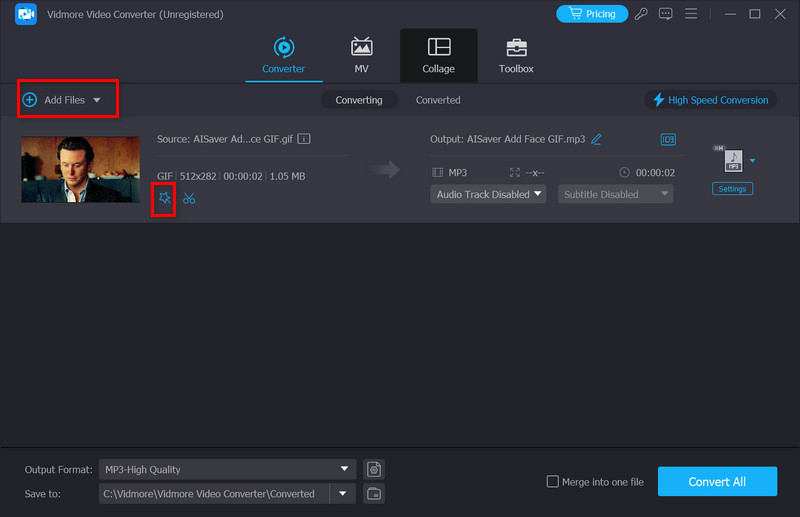
Langkah 2. Seret garis kuning untuk memotong GIF. Anda juga dapat melakukannya dengan memasukkan ukuran target di bawah Tanaman > Area Tanaman tab.
Terakhir, klik baik.
LANGKAH 3. Terakhir, klik Konversi Semua untuk mengekspor GIF yang telah diedit.
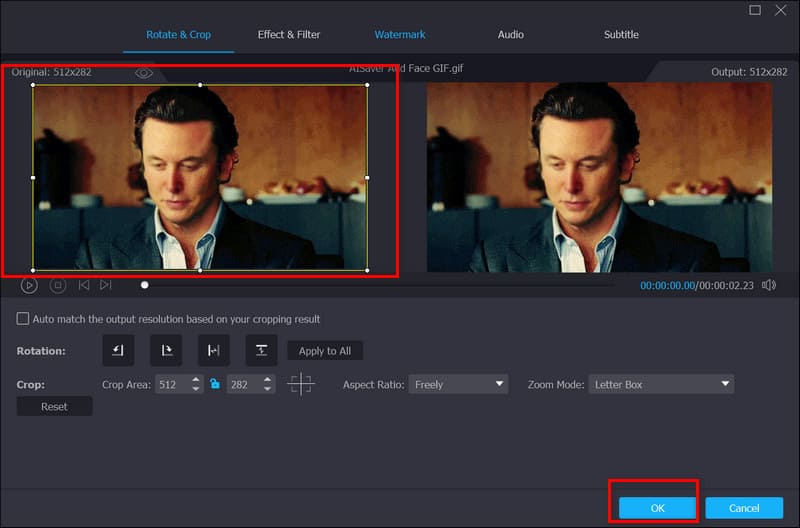
Wondershare Filmora
Mirip dengan Vidmore Video Converter, Wondershare Filmora juga merupakan perangkat lunak desktop serbaguna yang mendukung berbagai format multimedia dan menggabungkan semua fungsi pengeditan dan konversi gambar, audio, dan video.
Selain itu, Wondershare Filmora memungkinkan Anda untuk menyempurnakan GIF Anda dengan menambahkan teks, tanda air, dan elemen lain untuk membuatnya lebih menarik dan dinamis.
Kompatibilitas Wondershare Filmora juga mengesankan. Tidak hanya kompatibel dengan Windows dan Mac, tetapi kini juga tersedia versi untuk iOS dan Android.
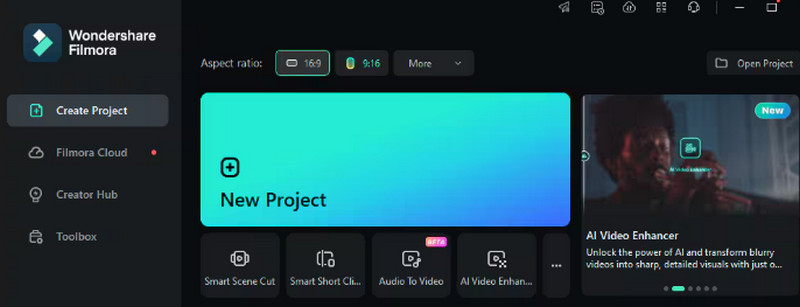
Kelebihan:
- Frame rate GIF preset yang lebih tinggi untuk kualitas gambar keluaran yang lebih baik
- Banyak fitur pengeditan GIF
- Sangat efisien dan cepat
Kekurangan:
- Terlalu banyak fitur, jadi sulit menemukan pemotong GIF pada pandangan pertama.
Pembuat GIF & Editor GIF
Perkembangan pesat ponsel pintar telah memungkinkan kita untuk membuat dan mengedit banyak berkas multimedia langsung di perangkat kita. Akibatnya, banyak aplikasi serupa bermunculan. GIF Maker & GIF Editor merupakan salah satu yang terbaik dalam kategori ini.
Aplikasi ini sangat ringan, berpotensi hanya menghabiskan beberapa megabita ruang memori. Selain itu, aplikasi ini mendukung berbagai format populer. Sebagai aplikasi seluler, fungsinya sudah tercakup dalam namanya—membantu Anda membuat dan mengedit GIF dengan cepat.
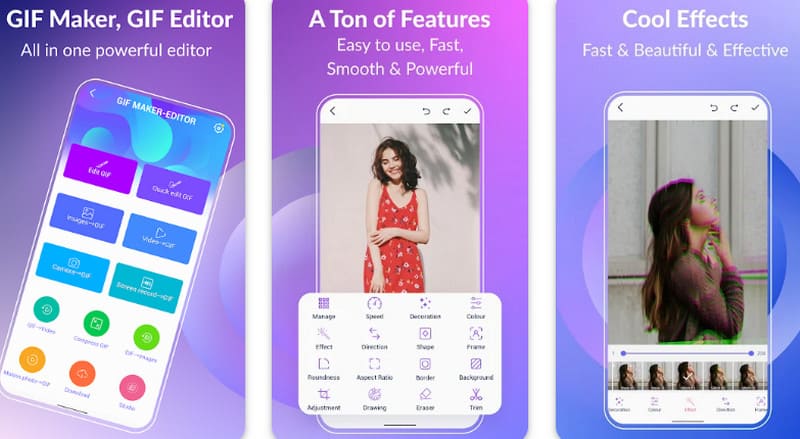
Kelebihan:
- Sangat ringan. Menggabungkan semua fungsi, tetapi hanya membutuhkan sedikit memori.
- Mendukung format populer seperti JPG, PNG, MP4, FLV, GIF, MPEG, dll.
Kekurangan:
- Memerlukan spesifikasi perangkat tertentu. Mungkin mengalami lag pada perangkat kelas bawah.
Bagian 3. 3 Aplikasi Pemotong GIF Online Terbaik
Jika Anda tidak ingin melalui proses pengunduhan dan pemasangan yang panjang dan hanya ingin langsung memotong GIF Anda, kami sarankan menggunakan alat daring. Kami telah merangkum tiga alat terbaik untuk Anda di bagian ini.
Ezgif
Sederhana, lugas, dan klasik—itulah kesan pertama kami tentang Ezgif. Ezgif cropper pertama kali muncul lebih dari satu dekade yang lalu. Selama bertahun-tahun, aplikasi ini tetap menjadi aplikasi pemotong GIF terbaik karena praktis dan dilengkapi Pembuat GIF, editor, dan alat konversi video ke GIF.
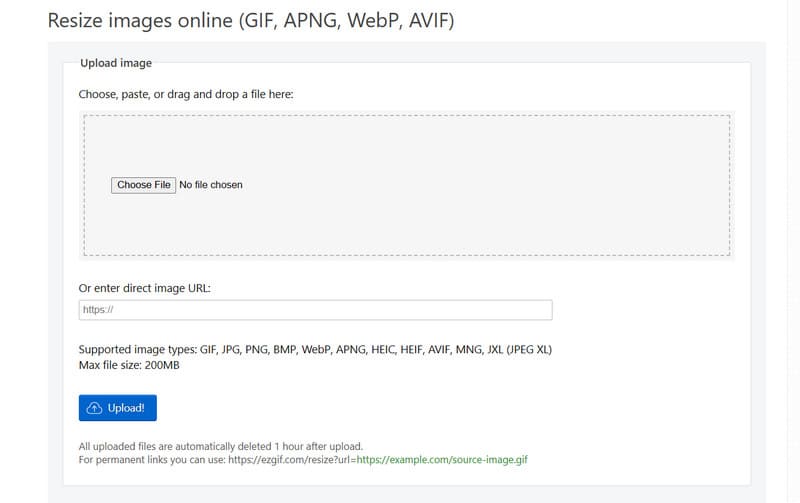
Kelebihan:
- Online, gratis, sumber terbuka
- Antarmuka yang sangat sederhana dengan navigasi yang jelas
Kekurangan:
- Hanya mendukung pengunggahan berkas yang lebih kecil dari 200MB.
- File hanya dapat disimpan di cloud selama satu jam
akucintaIMG
iLoveIMG Crop IMAGE dikenal ringkas, sederhana, dan murni. Antarmukanya sederhana; hanya ada tombol unggah gambar dan ubah ukuran. Hanya dengan beberapa klik, Anda dapat memotong GIF.
Pemotong GIF online ini juga memiliki seperangkat alat penyunting gambar yang lengkap, seperti kompresor gambar. Anda dapat menjelajahinya sesuka hati.
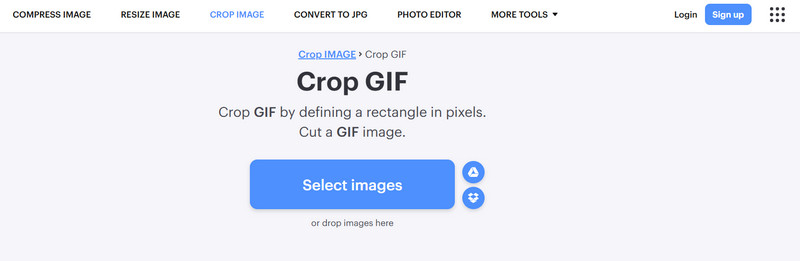
Kelebihan:
- Sangat sederhana dan lugas. Tombol-tombolnya terlihat jelas.
- Dapat digunakan pada perangkat apa pun yang terhubung ke internet.
- Menawarkan banyak fitur pengeditan GIF atau gambar statis lainnya, seperti konversi dan kompresi.
Kekurangan:
- Kecepatannya kadang-kadang bisa relatif lambat, tetapi ini tidak berdampak signifikan.
Flixier
Salah satu fitur Flixier yang paling dipuji adalah dukungannya untuk mengunggah berkas GIF dari berbagai sumber, termasuk sumber lokal dan berbagai platform layanan cloud seperti Google Drive, Photos, Dropbox, dan OneDrive. Lebih lanjut, Flixier juga mendukung penggabungan beberapa berkas GIF.
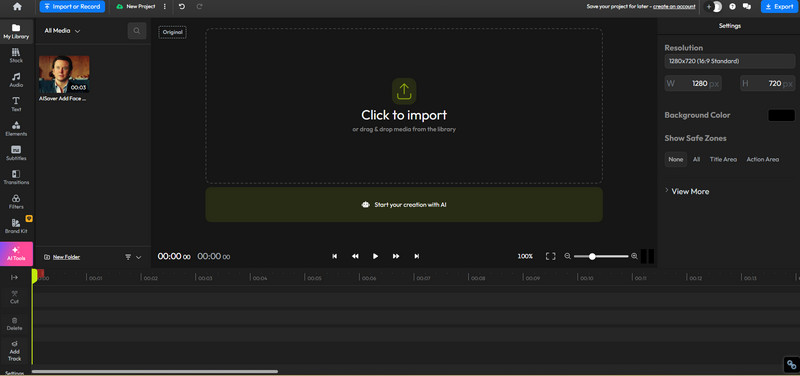
Kelebihan:
- Gratis untuk digunakan
- Mendukung pengunggahan materi GIF dari berbagai perangkat dan platform
- Menyediakan fungsi pengeditan video dan gambar yang komprehensif
Kekurangan:
- Halaman editor agak rumit
Bagian 4. FAQ GIF Cropper
Bagaimana cara mengubah ukuran GIF tanpa kehilangan kualitas?
Anda sebaiknya memilih alat profesional sebisa mungkin, karena alat yang lebih baik dapat mencegah penurunan kualitas dengan lebih baik. Vidmore Video Converter adalah pilihan yang tepat.
Bisakah saya memotong GIF?
Tentu saja. Anda tidak hanya dapat memotong GIF, tetapi juga menyesuaikan durasi animasinya secara manual. Perangkat lunak desktop seperti Vidmore Video Converter dan alat daring seperti Flixier dapat membantu Anda dalam hal ini.
Apa pengaturan terbaik untuk GIF?
Yang terbaik adalah mengatur lebar antara 500 dan 800 piksel, dengan resolusi 480p atau 720p.
Kesimpulan
Memilih yang dapat diandalkan Pemotong GIF Memilih dari sekian banyak pilihan yang tersedia tentu saja merupakan sesuatu yang perlu dipertimbangkan dengan cermat. Dalam artikel ini, pertama-tama kami akan menjelaskan secara singkat poin-poin terpenting yang perlu dipertimbangkan saat memilih produk, lalu, berdasarkan kriteria tersebut, kami akan memilih dua program perangkat lunak desktop terbaik, satu aplikasi seluler, dan tiga perangkat daring.
Apa pun perangkat yang ingin Anda gunakan atau format apa yang ingin Anda gunakan untuk memotong GIF, Anda akan menemukan alat yang tepat di sini.



